php小編柚子為您介紹Excel中如何設定不顯示錯誤值的方法。在Excel中,當公式計算出錯時,會顯示錯誤值,影響資料的視覺化效果。若希望錯誤值不顯示,可透過設定選項進行調整。接下來,我們將詳細介紹具體的設定步驟,讓您輕鬆掌握Excel錯誤值不顯示的技巧。
設定不顯示錯誤值方法介紹
雙擊開啟軟體後,進入一個表格,發現其中包含錯誤數值。選取這些錯誤數值儲存格後,點選工具列上的「頁面佈局」選項。
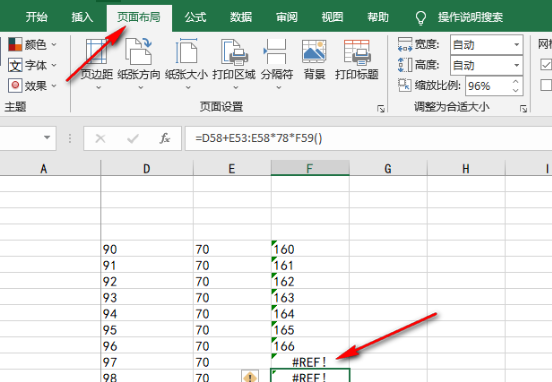
2、接著點選下方選單列中的「列印標題」選項。
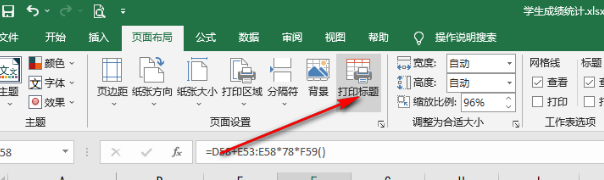
3、在開啟的視窗介面中,找到其中的「錯誤單元格列印為」。
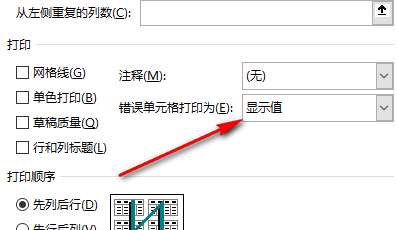
4、然後點選選項列的下拉按鈕,在給定的清單中選擇“空白”,最後點選確定進行儲存就可以了。
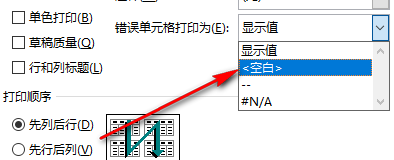
以上是Excel怎麼設定不顯示錯誤值? Excel錯誤值不顯示設定方法的詳細內容。更多資訊請關注PHP中文網其他相關文章!




